기사의 내용 :
- 1 gosuslugi.ru에 등록하는 방법
- 2 등록을 위해 gosuslugi.ru에 로그인 사용자
- 3 3 gosuslugi.ru 계정 수준
- 포털 www.gosuslugi.ru에 대한 4 가지 알림
- 5 계정의 “문서”섹션 https://www.gosuslugi.ru
gosuslugi.ru에 등록하는 방법
www.gosuslugi.ru 포털에서 몇 가지를 등록 할 수 있습니다 방법. Post Bank 또는 Tinkoff 은행 중 하나의 고객 인 경우, 그들 중 하나의 사이트에 등록 할 수 있습니다. 확인 후 데이터없이 자동으로 전체 계정을 얻습니다 은행이나 다른 기관을 방문 할 필요성. 고려 사이트의 표준 등록.
- 먼저 간단한 등록 절차를 거쳐야합니다. 웹 사이트 https://www.gouslugi.ru/.
- “등록”버튼을 클릭하십시오.
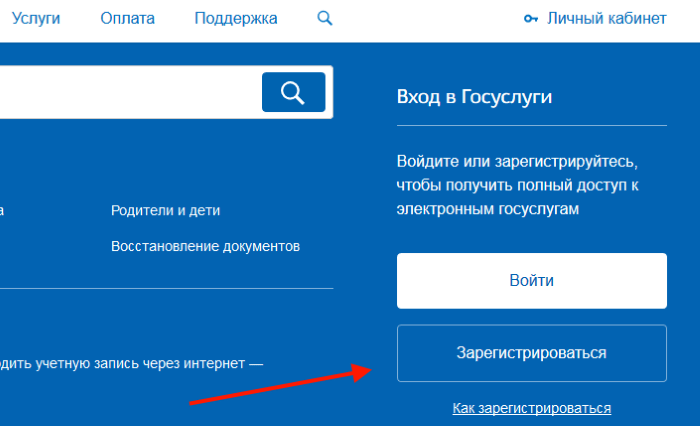
공공 서비스 웹 사이트의 등록 버튼
- 다음 양식에서 이름, 휴대 전화 및 이메일 주소도 있습니다. 양식을 작성한 후 클릭 등록 버튼.
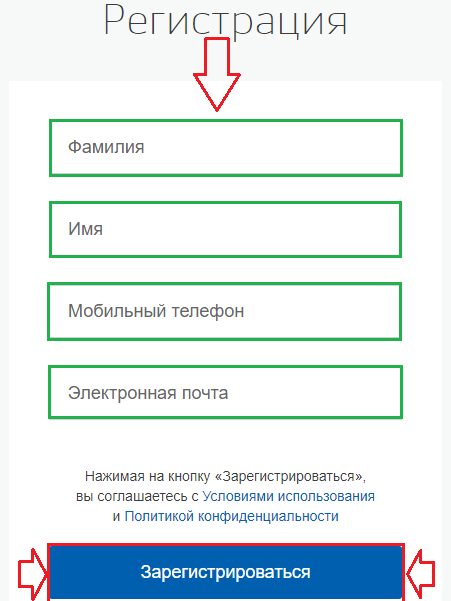
공공 서비스 웹 사이트에 등록 할 데이터를 입력하기위한 양식
- 다음 필드에서는 휴대 전화 번호를 확인해야합니다. 지정한 전화 번호로 숫자 코드가 전송됩니다. 확인 양식에 입력하십시오. 입력 후 클릭 계속하십시오.
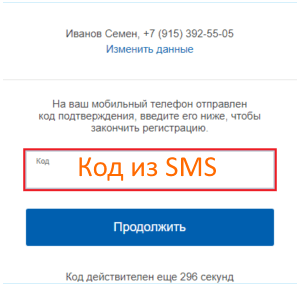
휴대 전화 번호 확인
- 또한 표시된 이메일 주소로 편지가 발송됩니다 확인 상자.
- 다음으로, 당신이 입력 할 수있는 암호를 발명해야합니다 사이트의 개인 계정에.
모든 계정이 생성됩니다. 이제 우리는 개인을 입력해야합니다 사이트에 캐비닛을 설치하고 기타 개인 데이터 및 문서를 확인하십시오. 받는 사람 이 중 사이트의 일부 섹션은 사용할 수 없습니다. 후 확인하면 사이트를 최대한 활용할 수 있습니다. 보다 데이터를 많이 입력할수록 더 많은 서비스 활용할 수 있습니다. 예를 들어, 교통 경찰 서비스의 경우-번호 및 세금 서비스에 대한 운전 면허증의 기타 데이터- 식별 코드 등.
개인 계정에 대한 링크는 상단 블록에 있습니다. 클릭하십시오. 데이터 편집 페이지가 나타납니다. 여기 필요합니다 여권 번호, 여권 번호, SNILS, 의무 의료 보험 정책, 운전 면허증, TIN 등 그 후 당신은 사이트의 주요 서비스-벌금 지불, 개인 계정을 통한 세금, 출원 신청서 등 (LK).
입력 한 데이터를 확인하고 승인하는 과정은 15 분에서 1 일의 시간 간격으로 체크인했습니다. 확인 이미 확인하여 자동으로 정보 기존 데이터베이스.
등록 된 사용자를 위해 gosuslugi.ru에 로그인
공공 서비스 포털에 들어가는 과정은 매우 간단합니다. 이를 위해 당신은 등록시 지정한 비밀번호와 번호가 필요합니다 휴대 전화.
- 버튼을 클릭 한 메인 페이지 “등록”, “로그인”을 클릭하십시오. 그녀는 조금 위.
- 휴대폰 번호를 입력하십시오.
- 아래에 비밀번호를 입력하십시오.
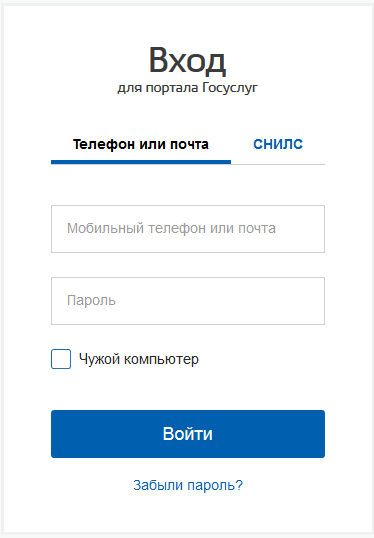
공공 서비스 포털의 로그인 양식
- 로그인을 클릭하십시오.
- 전화 대신 SNILS를 입력 할 수 있습니다. 이렇게하려면 양식을 통해 로그인 탭 “SNILS”를 입력하고 필드에 입력하십시오.
- 비밀번호를 잊어 버린 경우 힌트를 사용할 수 있습니다. 양식 아래에 있습니다. “잊어 버린”링크를 클릭 한 후 비밀번호? “휴대 전화 번호를 입력해야하는 창이 열리거나 이메일 주소 비밀번호가 전송됩니다. 입구.
gosuslugi.ru 계정의 3 단계
gosuslugi.ru 서비스에는 3 가지 계정 레벨이 있습니다- 단순화되고 표준이며 확인되었습니다. 단순화 된 기록 사용자는 표준 등록시 성, 이름, 이메일 주소 및 휴대 전화 동시에 당신은 이미 등록되었지만 사이트에서의 작업에는 제한이 있습니다. 예를 들어 외국 여권을 주문할 수 없습니다. 이것은 필요하며 포털에 공개 서비스가 없습니다.
계정을 표준 수준으로 업그레이드 할 수 있습니다. 식별 코드와 SNILS를 나타냅니다. 입력 후 러시아와 정부의 연금 기금에서 검증을 통과해야합니다 내부 업무. 이 프로세스는 평균 2 시간이 소요될 수 있습니다. 며칠까지.
계정 수준을 높이려면 확인, 당신은 자신의 센터 중 하나를 방문해야합니다 서비스. 이러한 센터의 주소는 웹 사이트에서 찾을 수 있습니다 등록 후 계정에 https://www.gosuslugi.ru 귀하가 위치한 러시아 지역을 나타냅니다. 받은 후 각 사용자가 확인할 수있는 확인 된 계정 개인 사업자 기록을 직접 작성하거나 법인. 당신은 당신의 계정 수준을 확인할 수 있습니다 개인 데이터에.
포털 www.gosuslugi.ru에 알림
공공 서비스 포털에 들어간 후 일부 섹션 및 기능 (계정 수준에 따라 다름). 섹션 알림은 귀하와 관련된 모든 이벤트를 표시합니다 계정. 여기에서 서비스 응용 프로그램을 찾을 수 있습니다. 다양한 지불, 부채 및 신청 양식 초안, 당신이 만들기 시작했습니다. 전자 기능처럼 보입니다 우편으로-편지를 작성했지만 보내지 않은 경우 초안.
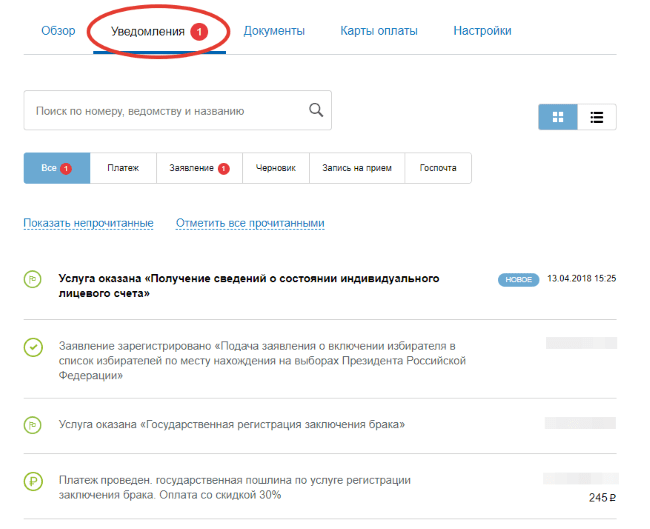
공공 서비스 웹 사이트의 “알림”섹션
이 섹션에는 프로세스 정보가 표시됩니다. 귀하가 주문한 서비스 또는 기타 서비스를받는 행위. 이것은 또한 지불 금액 등에 대한 정보를받을 수 있습니다. 매우 편리합니다 일부 서비스에서 응답을 받으면 답변을 찾을 수 있습니다. ‘알림’섹션에서 특정으로 이동 한 후 알림, 첨부 파일을 모두 볼 수 있습니다. 문서를 인쇄하는 능력, 이야기를 검토하십시오. 당신이 초안에서 문서를 열면 시스템이 자동으로 충전을 완료하기 위해 원하는 섹션으로 리디렉션합니다.
계정에서 알림을 설정할 수 있습니다. 그들은 할 수 있습니다 휴대폰의 지정된 이메일 주소로 SMS 메시지 및 특수 응용 프로그램을 통해 PUSH 알림을받을 수 있습니다. 이렇게하려면 버튼을 선택하십시오 이 섹션의 메뉴를 열고 해당 항목을 확인 표시하십시오. 적합합니다. 왼쪽의 설정에서 가로 유형이 표시됩니다. 알림, 오른쪽에 알림의 위치를 세로로 표시 와야한다.
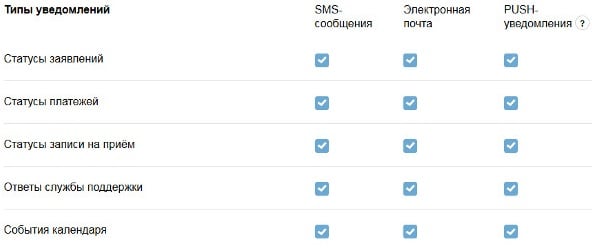
알림 설정
계정의 “문서”섹션 https://www.gosuslugi.ru
“문서”섹션에서 귀하와 관련된 모든 것을 찾을 수 있습니다 추가 된 문서 : 유효 기간, 누가에 대한 정보 발행, 시리즈 등. 이 섹션을 사용할 수 있습니다 아래에 종이 사본이없는 경우 특히 손으로. 특정 문서에 대한 정보를 얻으려면 목록에서 선택하십시오. 따라서 추가하는 것은 귀하의 이익에 달려 있습니다 사이트에있는 문서의 전체 데이터 양
입력하지 않아도되므로 유용합니다. 매번 필요한 문서에 대한 추가 정보. 시스템 사이트는 문서의 유효성을 모니터링합니다. 그들 중 하나에있을 때 마감일이 끝나고 이에 대한 알림을 받게됩니다. 이 사이트는 응용 프로그램을 만들 수있는 기회도 제공합니다 새 문서. 이 모든 작업을 수행 할 수 있습니다 등록 후 계정에 https://www.gosuslugi.ru 입구.
